适用于 Windows 10、8、7 的 Elan Touchpad 驱动程序下载、安装和更新
已发表: 2021-03-24了解如何在 Windows 10 中下载和安装 Elan Touchpad 驱动程序。本教程将指导您安装和更新驱动程序。
触摸板技术专为取代鼠标而设计,为用户在笔记本电脑上工作提供了极大的便利。 但是由于硬件问题,包括触摸板禁用问题、触摸板频繁崩溃、触摸板滞后等等,触摸板正在躺下。
为了确保触控板的有效工作,用户需要解决与触控板驱动程序相关的故障。 而且,防止触摸板故障的最可靠方法之一是更新触摸板驱动程序。 因此,如果您的华硕触摸板无法正常工作,那么您需要更新其触摸板驱动程序。
因此,我们设计了这个快速但急需的教程,以尽可能最好的方式帮助您。
更新 Elan 触摸板驱动程序的最简单方法(强烈推荐)
如果您不知道如何手动查找和安装最新的 Elan 触摸板驱动程序,那么您可以使用 Bit Driver Updater。 它是一个完整的自动解决方案,让您只需单击一下即可修复所有有故障或过时的驱动程序。 此外,使用此工具,您还可以获得帮助以解决其他与 Windows 相关的问题,例如 BSOD 错误、低安全性补丁、易受攻击的 PC 性能等等。 因此,要免费试用 Bit Driver Updater,您只需单击下面的下载按钮。

什么是 Elan 触摸板驱动程序?
Elan 触摸板驱动程序是一个支持笔记本电脑触摸板与笔记本电脑固件交互的软件包。 最新版本的驱动程序包提高了驱动程序的安全性。 最近,您升级了 Windows 10 操作系统,发现 Elan 触摸板突然停止工作。 如果您遇到 Elan 触控板无法正常工作,那么您并不孤单。 相当多的 Windows 10 用户也遇到了这个问题。 幸运的是,您只需更新驱动程序即可解决问题。
如何在 Windows 10、8、7 中下载和安装 Elan Touchpad 驱动程序
您可以通过以下共享的方法为 Elan Touchpad 执行驱动程序更新。 让我们详细了解它们!
方法一:通过Bit Driver Updater自动更新Elan Touchpad Driver
安装和更新驱动程序似乎是一件容易的事,但当你在现实生活中尝试它时,你会意识到这是一个地狱般的头痛。 尽管任务繁重,但您仍然可以使用 Bit Driver Updater 轻松更新触摸板驱动程序。
它是世界一流的驱动程序更新工具,只需单击几下按钮即可更新所有驱动程序。 甚至,它的专业版可以让您一次更新所有有故障、过时或损坏的驱动程序。 除了更新驱动程序和解决与驱动程序相关的查询外,该实用程序还可以诊断其他与 Windows 相关的问题,包括频繁失败、游戏期间经常崩溃、蓝屏错误等等。 您只需按照下面共享的说明更新 Elan/Synaptics 触摸板驱动程序即可。
第 1 步:从其官方网站下载Bit Driver Updater 。 或者,单击下面的下载链接免费获取。

第 2 步:运行其下载的文件以将其安装到您的系统上。
第 3 步:然后,在您的桌面上单击其图标以打开该工具。
第 4 步:当您打开实用程序时,您需要等待几分钟,因为搜索需要更新的驱动程序需要几分钟。
第 5 步:扫描完成后,单击需要更新的驱动程序旁边的立即更新选项。
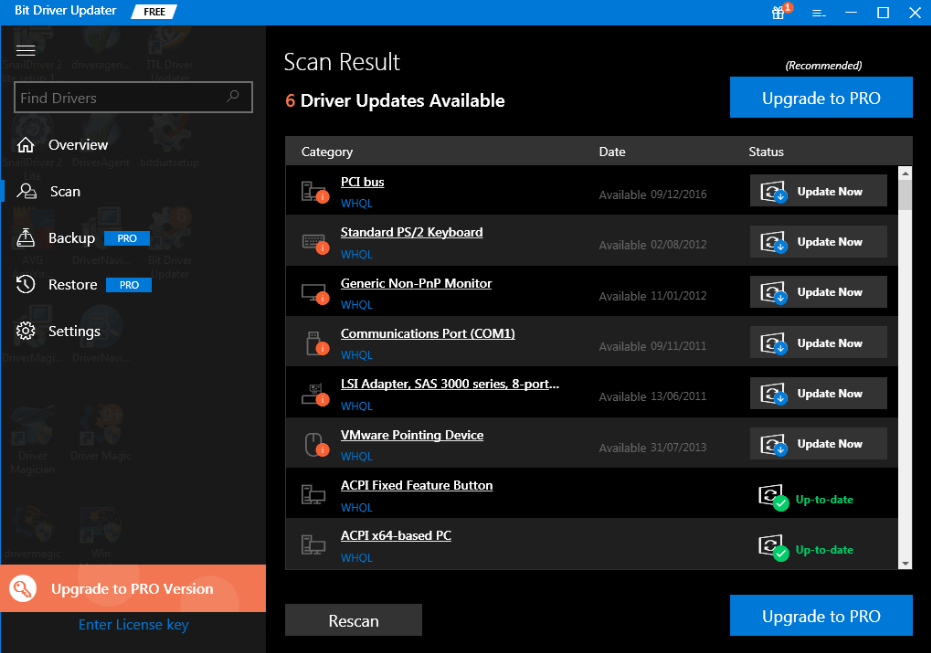
只需 5 个简单的步骤,您就可以开始了! Bit Driver Updater 提供了大量急需的功能,包括一键更新、完整的退款保证、性能提升机制、备份和恢复功能等等。 所以,如果你想节省很多时间,又没有耐心,那么你必须使用 Bit Driver Updater。 单击下面的下载按钮以完全免费获得它。


另请阅读: 2021 年适用于 Windows 10、8、7 的 20 个最佳免费驱动程序更新程序 [更新]
方法二:从厂商网站手动下载安装Elan Touchpad Driver
如果您不想寻求驱动程序更新工具的帮助,则可以使用触摸板制造商的官方网站。 这是从制造商的官方支持页面安装 elan 触摸板驱动程序的方法。
步骤 1:访问触摸板制造商的官方网站。
第 2 步:现在,根据您的 Windows 操作系统检测 Elan 触摸板驱动程序。
第三步:点击下载驱动文件。
第四步:双击驱动文件进行安装。
方法三:使用设备管理器更新Elan Touchpad Driver
如果您不知道如何使用制造商的官方支持页面下载正确且兼容的驱动程序。 然后,您可以向 Windows 寻求帮助。 微软为 Windows 填充了一个名为设备管理器的惊人实用程序,用于更新驱动程序并修复与驱动程序相关的问题。 请按照以下共享的步骤下载和更新 Elan Touchpad Driver Windows 10(32 位和 64 位)。
步骤 1:同时按下Windows + R键快速打开运行对话框。
第 2 步:当运行框提示时,在框中键入devmgmt.msc并按 Enter 键。

第 3 步:现在,在设备管理器窗口中,找到鼠标和其他指针设备,然后单击它。
第 4 步:在此之后,通过双击同一组件展开类别。
第 5 步:然后,右键单击 Elan 触摸板以选择更新驱动程序软件选项。
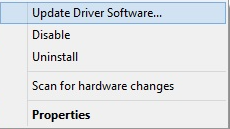
第 6 步:下一个提示将显示两个选项:选择第一个选项,即自动搜索驱动程序。
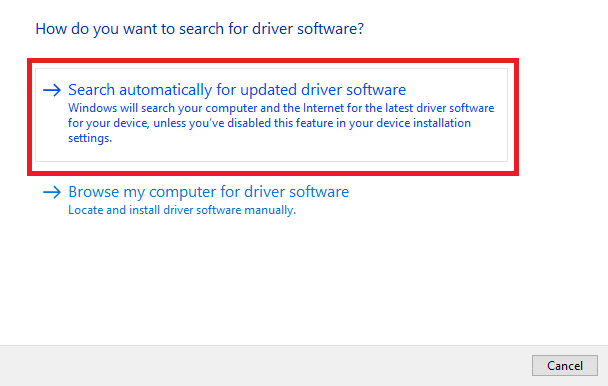
现在,等待并让 Windows 完成搜索过程。 之后,按照向导完成安装。
另请阅读:如何在 Windows 10、8、7 上更新驱动程序 – 更新设备驱动程序
如何在 Windows 10 中卸载 Elan Touchpad 驱动程序?
有时,更新驱动程序后,触摸板仍然无法按预期工作。 在这种情况下,您需要重新安装触摸板驱动程序。 但是,在重新安装驱动程序之前,您需要先将其卸载。 您可以使用 Windows 内置实用程序设备管理器卸载触摸板驱动程序。 这是Elan触摸板驱动程序的卸载方法!
步骤 1:按Windows + R键调用运行对话框。
第 2 步:然后, devmgmt.msc在框中键入以下命令,然后按 Enter 键。

第 3 步:在此之后,找到鼠标和其他指针设备并通过双击其部分将其展开。
第 4 步:现在,右键单击您的 Elan 触摸板,从上下文菜单列表中选择卸载设备。
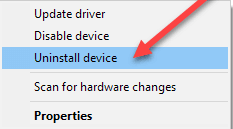
步骤 5:在下一个提示中,勾选删除此设备的驱动程序软件旁边的框。
第 6 步:等待卸载完成。 然后,再次启动您的系统。
成功卸载触摸板驱动程序后,您可以使用上述任何一种方法进行安装。
另请阅读:如何在 Windows 10、8、7 中更新音频驱动程序
成功更新并安装适用于 Windows 10、8、7 的 Elan 触摸板驱动程序
通过这篇文章,我们试图让您了解如何轻松下载、安装和更新适用于 Windows 10、8、7 的 Elan 触摸板驱动程序。除此之外,我们还解释了卸载触摸板驱动程序的步骤。
希望您会发现它非常有益和有帮助。 如果您对此有任何疑问,请随时与我们联系。 随时通过下面的评论框与我们分享您的疑问。 此外,如果您有任何想法、额外提示,请在评论中分享。
最后,注册我们的时事通讯,以随时了解每个技术版本的最新信息。
